NFC (Near Field Communication) - это технология беспроводной связи, позволяющая обмениваться данными на коротких расстояниях. Она получила широкое распространение и используется в различных сферах жизни: от оплаты без контакта до пересылки файлов.
Если вы хотите использовать NFC на своем смартфоне, вам необходимо сначала включить эту функцию и настроить ее под свои нужды. Несмотря на то, что настройка NFC может немного отличаться в зависимости от модели вашего телефона и операционной системы, мы подготовили для вас подробную инструкцию по включению NFC и его настройке на различных устройствах.
Важно отметить, что не все смартфоны поддерживают NFC. Проверьте спецификации вашего устройства, чтобы убедиться, что оно имеет эту функцию. Если у вас есть NFC, вам просто необходимо выполнить несколько простых шагов, чтобы активировать его и настроить под свои нужды.
Включение NFC на телефоне
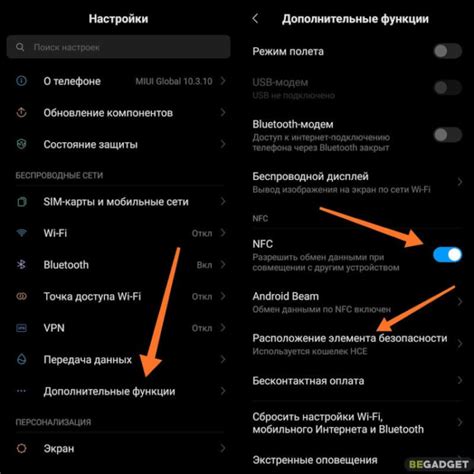
Польза от технологии NFC (Near Field Communication) становится все более очевидной: упрощение передачи данных, мгновенный доступ к информации и простое подключение к устройствам. Если ваш телефон поддерживает NFC, то включить эту функцию обычно очень просто.
Вот пошаговая инструкция, как включить NFC на телефоне:
- Откройте настройки телефона.
- Найдите раздел "Связь и сеть" или "Сеть и интернет".
- В этом разделе найдите иконку "NFC и платежи" или просто "NFC".
- Переключите переключатель в положение "Включено".
После выполнения этих шагов NFC будет активирован на вашем телефоне. Теперь вы можете использовать NFC для передачи данных, платежей и других функций, которые поддерживают эту технологию.
Обратите внимание, что на некоторых моделях телефонов некоторые настройки NFC могут называться немного иначе. Если вы не можете найти эту функцию в настройках, попробуйте воспользоваться поиском по настройкам телефона или обратиться к руководству пользователя.
Определение наличия NFC на устройстве
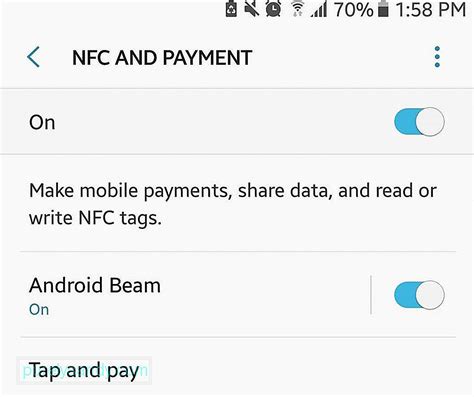
Перед тем как настраивать NFC на своем телефоне, необходимо убедиться, поддерживает ли ваше устройство данную технологию. Настройки и возможности NFC могут отличаться в зависимости от модели телефона и операционной системы.
Для определения наличия NFC на вашем телефоне выполните следующие действия:
Шаг 1: | Откройте настройки телефона. |
Шаг 2: | Найдите и выберите раздел "Соединения" или "Беспроводные соединения". |
Шаг 3: | Прокрутите список настроек вниз и найдите опцию "NFC" или "Бесконтактная оплата". |
Шаг 4: | Если вы нашли опцию NFC, значит ваше устройство поддерживает данную технологию. Вы можете включить ее, если она выключена, и настроить дополнительные параметры по своему усмотрению. |
Шаг 5: | Если опции NFC нет в списке настроек, значит ваше устройство не поддерживает данную технологию. В этом случае, вы не сможете использовать функции NFC на вашем телефоне. |
Теперь вы знаете, как определить наличие NFC на вашем телефоне. Если ваше устройство поддерживает NFC, вы можете перейти к настройке данной функции и начать использовать ее в своей повседневной жизни.
Включение NFC в настройках телефона

Для того чтобы включить NFC функцию на Вашем телефоне, следуйте инструкциям:
- Откройте настройки телефона.
- Найдите раздел "Соединения" или "Беспроводные соединения".
- В разделе "Соединения" найдите и выберите "NFC".
- Включите NFC, переключив соответствующий переключатель.
- При необходимости, настройте дополнительные параметры NFC, такие как "Android Beam" или "Host Card Emulation".
После выполнения этих шагов NFC будет включено на Вашем телефоне. Теперь Вы можете использовать данную функцию для передачи данных и выполнения различных задач, связанных с NFC-технологией.
Настройка NFC на телефоне

Чтобы включить и настроить NFC на своем телефоне, следуйте инструкции ниже:
- Откройте меню настройки телефона.
- Найдите и выберите раздел "Сеть и подключения".
- В списке доступных опций найдите "NFC" и нажмите на него.
- Переключите переключатель в положение "Вкл/откл", чтобы включить NFC на телефоне.
- Дополнительно можно открыть дополнительные настройки NFC, чтобы настроить различные функции.
- Включите "Android Beam", если хотите передавать данные через NFC прикосновением двух телефонов друг к другу.
- Выберите "Оплатить с помощью NFC", если хотите использовать NFC для оплаты в магазинах, где поддерживается данная технология.
- Теперь NFC на вашем телефоне готов к использованию.
Обратите внимание, что некоторые настройки NFC могут отличаться в зависимости от модели и версии операционной системы вашего телефона. Обычно доступны дополнительные опции, такие как настройка тегов NFC и настройка поведения приложений при использовании NFC.
Подключение к мобильным платежным сервисам

Для того чтобы воспользоваться такой функцией, вам потребуется:
- Мобильный телефон с поддержкой NFC.
- Установленное приложение мобильного платежного сервиса.
- Зарегистрированный аккаунт в выбранном платежном сервисе.
- Связанную с аккаунтом банковскую карту или другой способ оплаты.
В большинстве случаев, для подключения к мобильному платежному сервису, необходимо выполнить следующие шаги:
- Скачайте и установите приложение мобильного платежного сервиса из официального магазина приложений.
- Запустите приложение и выполните процедуру регистрации, указав необходимые данные.
- Привяжите свою банковскую карту к аккаунту в платежном сервисе. Для этого вам может понадобиться ввести номер карты, срок действия и CVV-код (код безопасности на обратной стороне карты).
- В процессе привязки карты, возможно, потребуется дополнительная аутентификация, например, ввод одноразового пароля, который будет отправлен на ваш телефон или указанный вами адрес электронной почты.
- После успешной привязки карты, вы сможете использовать NFC для совершения платежей. Обратите внимание, что устройство должно поддерживать NFC и быть включенным, а также NFC-чип банковской карты должен быть активирован.
После выполнения всех этих шагов, вы сможете легко и удобно осуществлять платежи при помощи мобильного телефона и NFC. Обратитесь к документации и инструкциям конкретного платежного сервиса для получения более подробной информации о том, как использовать его функции.
Передача данных через NFC

Технология бесконтактной передачи данных NFC (Near Field Communication) позволяет обмениваться информацией между устройствами, находящимися на небольшом расстоянии друг от друга, обычно не более 4 см. Это может быть полезным для передачи контактов, веб-ссылок, фотографий и других данных между совместимыми устройствами.
Чтобы использовать NFC для передачи данных, включите эту функцию на своем телефоне и приложите его к другому устройству.
Для включения NFC на многих моделях телефонов:
- Откройте меню уведомлений, проведя пальцем вниз по экрану или нажав на иконку «Настройки» в меню приложений.
- Найдите среди перечисленных функций настройку NFC или пункт «Бесконтактные платежи и передача данных».
- Переключите переключатель на позицию «Включено».
После включения NFC вы можете передавать данные следующим образом:
- Откройте приложение или файл, который вы хотите отправить через NFC.
- Прикоснитесь задней панелью своего телефона к задней панели другого устройства.
- Дождитесь звукового или визуального сигнала, указывающего на успешную передачу данных.
Обычно передаваемая информация отображается на получающем устройстве, и пользователь может принять или отклонить получение данных.
Заметьте, что для передачи данных с помощью NFC оба устройства должны поддерживать эту технологию. Кроме того, для успешной передачи оба устройства должны находиться в непосредственной близости друг от друга.
Настройка NFC-эмуляции

Если ваше устройство поддерживает функцию NFC-эмуляции, вы можете настроить ее, чтобы использовать свой смартфон в качестве виртуальной карты или тега NFC. Следуйте инструкциям ниже, чтобы включить и настроить NFC-эмуляцию на вашем телефоне:
- Откройте настройки вашего телефона.
- Найдите и выберите раздел "Подключения" или "Беспроводные сети".
- В этом разделе найдите и выберите опцию "NFC и платежи".
- Включите переключатель NFC, если он еще не включен.
- В разделе "NFC-эмуляция" найдите опцию "Включить".
- Выберите тип эмуляции, который вы хотите использовать, например, "Карты" или "Теги".
- Следуйте инструкциям на экране для настройки выбранного типа эмуляции.
- После завершения настройки вы сможете использовать свой смартфон в качестве виртуальной карты или тега NFC.
Обратите внимание, что настройки NFC-эмуляции могут незначительно отличаться в зависимости от модели и версии операционной системы вашего телефона.
Возможные проблемы и их решение

Включение и настройка NFC на телефоне может иногда вызывать определенные проблемы. Вот некоторые распространенные проблемы и способы их решения:
Проблема: NFC не включается
Решение: Первым шагом убедитесь, что ваш телефон поддерживает NFC. Если это так, зайдите в настройки телефона и проверьте, не отключен ли NFC. Иногда устройство может быть настроено таким образом, что NFC отключено.
Проблема: Телефон не распознает NFC-устройство
Решение: Проверьте, что NFC-устройство находится включенном состоянии и находится в пределах допустимого расстояния для распознавания. Убедитесь, что телефон и NFC-устройство находятся в режиме ожидания и настроены на обмен данными через NFC.
Проблема: NFC работает медленно или нестабильно
Решение: В некоторых случаях причиной медленной или нестабильной работы NFC может быть низкий заряд батареи. Убедитесь, что у вас достаточно заряда на телефоне и NFC-устройстве. Кроме того, проверьте, что на устройстве нет физических помех, таких как металлические предметы, которые могут мешать передаче сигнала NFC.
Проблема: Техническая неисправность NFC
Решение: Если ни одно из вышеуказанных решений не помогло, возможно, проблема связана с технической неисправностью телефона или NFC-устройства. В этом случае рекомендуется обратиться в сервисный центр для дальнейшей диагностики и ремонта.